
2017/12/11 - [OS & IT 기기/소프트웨어 ] - [ Parallels Desktop 13] 맥북 패러럴즈 13 설치하여 맥과 윈도우를 동시에 사용하자
[ Parallels Desktop 13] 맥북 패러럴즈 13 설치하여 맥과 윈도우를 동시에 사용하자
한국에서 맥 사용자에 있어 불편한 점이 몇가지 있습니다. 바로 소프트웨어 호황성입니다. 반드시 윈도우를 이용하여야만 하는 프로그램들이 존재합니다. 윈도우 운영체제 운영자가 맥 이용자
lightinglife.tistory.com
맥 운영체제에서 윈도우 사용 방법
MAC OSX는 부트캠프(Boot Camp), VMware Fusion, Parallels Desktop 등을 이용해 가상의 운영체제를 설치할 수 가 있다. 각각의 장점이 활용도가 다르므로 원하는 프로그램을 설치하기시 바랍니다.
맥 운영체제에서 윈도우를 사용할 수 있는 방법은.
1. 부트캠프 설치
- 부트캠프는 맥 OS안에 다른 운영체제를 구동시킬 수 있음
- 디스크 유틸리티에서 부트캠프를 확인할 수 있음
- 고사용을 요구하는 윈도우 프로그램을 사용할 수 있지만, 맥과 동시 사용할 수 없는 단점
2. 가상화 프로그램 설치
- Parallels Desktop(패러럴즈) : 매년 새로운 버전출시(영구버전 및 1년구독형), 사용자 친화적이나 가격이 비쌈
- Vmware Fusion 설치
부트캠프, 패러럴즈, vmware 비교
Parallelskorea
Parallels 한국총판 트윈스톤즈
parallelskorea.com
맥북을 사고 윈도우 필요성을 느껴 패러럴즈를 사용하였습니다. 참 오래되었네요. 저는 고사양의 그래픽 프로그램을 사용하다보니, 페러럴즈는 약간 부족하였습니다. 간단한 프로그램을 사용하기에는 정말 편리했고, 다양한 기능을 활용할 수 있는 등 사용자 편의성이 좋았습니다. 유지 비용이 비싸다라는 점도 부트캠프를 사용하게된 계기라고 할 수 있습니다.
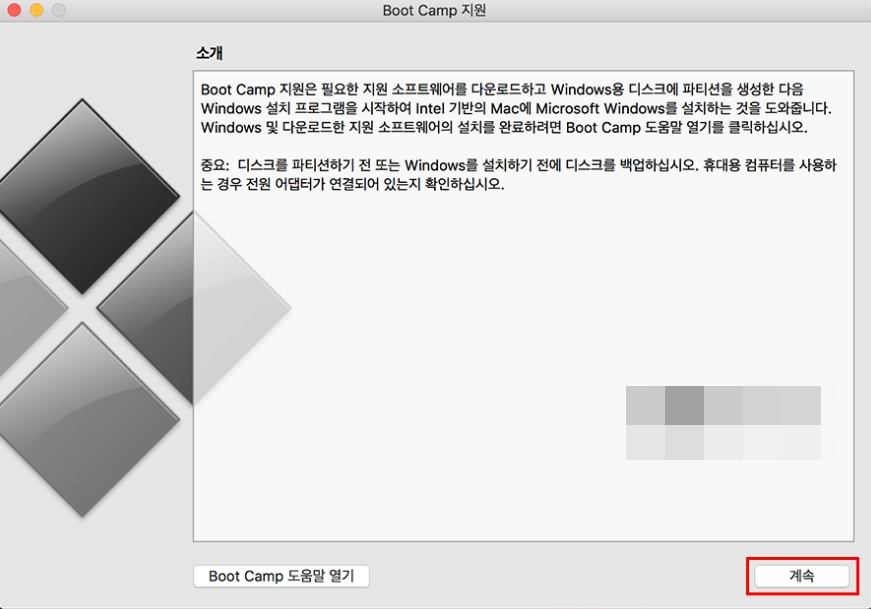
부트캠프는 실제로 맥북의 하드에 저장공간을 할당받아 윈도우 운영체제를 설치합니다. 윈도우 노트북을 사용하는 것처럼, 하드웨어 전체 성능을 효율적으로 활용할 수 있어 최적의 퍼포먼스를 냅니다. 프리미어, 포토샵 등의 고사양 프로그램을 돌릴수가 있습니다. 윈도우 노트북이 있어서 부트캠프 사용할 있이 없지만, 간혹 외부출장을 맥북을 들고 갈 경우에 , 부트캠프 유용하게 사용하고 있습니다.
하지만!!!! 가장 큰 단점이 있습니다. 맥을 사용하면서 윈도우를 동시에 사용할 수가 없다는 것입니다. 맥에서 작업하다가, 윈도우 프로그램을 사용할 경우에 모두 종료하고, 부트캠프로 윈도우 운영체제를 다시 실행해야합니다.
그래서 저는 다시 가상화 프로그램을 사용하기로 마음먹고, 패러럴즈와 vmware 를 비교하였습니다. 위의 장점 두가지, 무료라는 점과 기존 부트캠프를 그대로 사용할 수 있다는 점에서 vmware fusion 을 선택하였습니다. 기존 부트캠프를 그대로 쓸 수 있다는 정말 좋았습니다. 프로그램들을 다시 설치할 필요가 없으니 용량도 많이 차지 하지 않아 참 마음에 들었습니다. 물론 설치시 import 옵션을 선택해야합니다.
2020/12/26 - [정보 공유/IT NEWS] - VMware Fusion 12 개인사용자 무료, macOS Big Sur 지원
VMware Fusion 12 개인사용자 무료, macOS Big Sur 지원
OS X에서 Windows 등의 버추얼 OS를 운영할 수 있는 가상화 소프트웨어 VMWare Fusion 12가 출시되었습니다. Fusion 12가 이전 버전과 크게 다른 점은 개인 사용자에게는 무료로 사용할 수 있도록 되었습
lightinglife.tistory.com
'OS & IT 기기 > MAC OS' 카테고리의 다른 글
| [맥 필수앱/유료] 프로그램 창 정리, 화면 분할을 쉽고 빠르게!! Magnet (마그넷) (0) | 2022.11.19 |
|---|---|
| [MAC OS Tips] 맥 저장공간 관리하기(용량 줄이기) (0) | 2020.12.26 |
| 맥(MAC) 파인더에서 구글 드라이브 마운트하여 사용하기 (0) | 2020.09.17 |
| [Tip] 크롬, 네이버 웨일 우클릭 제한 해제 방법 (0) | 2020.04.30 |
| [MAC OSX] 맥에서 파인더(Finder) 이용하여 시놀로지 NAS 접속하기 (1) | 2018.03.15 |




댓글